使用PowerPoint制作演示文稿(精)
- 格式:doc
- 大小:18.00 KB
- 文档页数:7

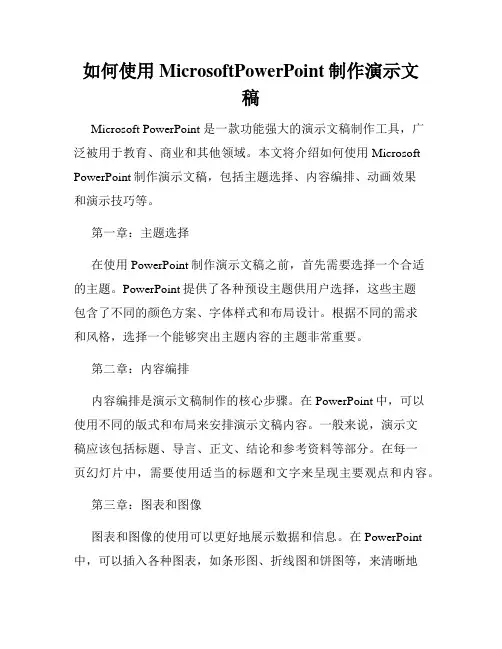
如何使用MicrosoftPowerPoint制作演示文稿Microsoft PowerPoint 是一款功能强大的演示文稿制作工具,广泛被用于教育、商业和其他领域。
本文将介绍如何使用Microsoft PowerPoint制作演示文稿,包括主题选择、内容编排、动画效果和演示技巧等。
第一章:主题选择在使用PowerPoint制作演示文稿之前,首先需要选择一个合适的主题。
PowerPoint提供了各种预设主题供用户选择,这些主题包含了不同的颜色方案、字体样式和布局设计。
根据不同的需求和风格,选择一个能够突出主题内容的主题非常重要。
第二章:内容编排内容编排是演示文稿制作的核心步骤。
在PowerPoint中,可以使用不同的版式和布局来安排演示文稿内容。
一般来说,演示文稿应该包括标题、导言、正文、结论和参考资料等部分。
在每一页幻灯片中,需要使用适当的标题和文字来呈现主要观点和内容。
第三章:图表和图像图表和图像的使用可以更好地展示数据和信息。
在PowerPoint 中,可以插入各种图表,如条形图、折线图和饼图等,来清晰地展示数值和比例。
此外,还可以插入图片、照片和图标等来增加视觉效果。
但需要注意的是,图表和图像的选择应该与主题和内容相匹配,并且不要过度使用,以免干扰观众的注意力。
第四章:动画效果动画效果是演示文稿中增加吸引力的一种方式。
PowerPoint提供了丰富的动画效果选项,如淡入、弹出和幻灯片切换等。
在使用动画效果时,需要注意适度使用,避免过多的动画效果,以免分散观众的注意力。
此外,还可以设置动画的时间和顺序,以控制动画的呈现方式。
第五章:幻灯片切换和导航在演示过程中,幻灯片的切换和导航是非常重要的。
PowerPoint提供了多种切换效果和导航方式,如淡入淡出、幻灯片排序和目录导航等。
使用这些功能可以使演示文稿更加流畅和专业。
同时,还可以通过设置幻灯片切换的时间间隔来控制演示速度,以确保观众能够跟上演示内容。

如何制作ppt课件的方法(精选5篇)在wps中选择新建空白演示即可打开一个空白PPT,以下这5篇如何制作ppt课件的方法是来自于山草香的如何制作ppt的范文范本,欢迎参考阅读。
PPT制作入门教程篇一新建文档新建空白页再操作开始-新建幻灯片保存ppt文件-另存为-.ppt格式-文件名可修改-保存如何制作ppt课件的方法篇二点击新建打开WPS,点击页面左侧新建。
新建空白演示点击页面上方【演示】,点击【新建空白演示】。
输入文字在空白PPT页面,点击【文本框】,在文本框内输入课件内容,调整文字布局。
插入图片点击页面右上方【图片】,在PPT中插入课件图片,调整图片大小。
点击保存点击页面左上角的【保存图标】,即可导出PPT。
ppt动画制作教程篇三首先要准备工具和素材,使用的工具就是PowerPoint2022,使用的素材是枫叶图片,一切工作准备就绪后,接下来就可以制作关于落叶的PPT动画了。
PPT动画制作第一步、打开PPT,点击视图,然后点击任务窗格(或者使用快捷方式也可以),右侧便会出现相关操作选项,调用它的目的是方便接下来的制作过程。
PPT动画制作第二步、点击右侧的下拉框,选择幻灯片版式,点击内容版式,选在空白内容(当然也可以选在其他的样式)。
PPT动画制作第三步、接着就要插入素材了,点击插入,点击图片按钮,点击来自文件,选在想要制作成动画的图片,要制作的是落叶动画,所以就选择插入枫叶图片。
PPT动画制作第四步、然后选中插入的图片,右击,选择自定义动画,当然也可以直接在右边的面板中选择自定义动画选项,然后在点击图片,同样可以实现对图片的操作。
PPT动画制作第五步、接着便是关键的操作步骤了,选中图片后点击添加效果,然后点击动作路径,选择绘制自定义路径,选择自由曲线,这样就完成了一个简单的动画的制作,以同样的方式对另外一张图片进行处理。
PPT动画制作第六步、为了使动画看起来比较有层次感,点击第二个路径,选在从上一项之后开始,这样两片枫叶就会先后掉落下来(如果想让枫叶同时飘落的话可以选择从上一项开始,这样就同时飘落了),枫叶飘落是一个很缓慢的过程,把速度降到最低。
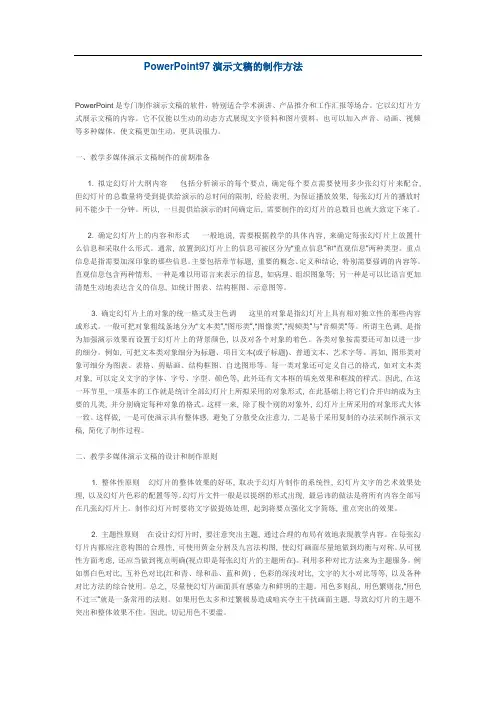
PowerPoint97演示文稿的制作方法PowerPoint是专门制作演示文稿的软件,特别适合学术演讲、产品推介和工作汇报等场合。
它以幻灯片方式展示文稿的内容。
它不仅能以生动的动态方式展现文字资料和图片资料,也可以加入声音、动画、视频等多种媒体,使文稿更加生动,更具说服力。
一、教学多媒体演示文稿制作的前期准备1. 拟定幻灯片大纲内容包括分析演示的每个要点, 确定每个要点需要使用多少张幻灯片来配合, 但幻灯片的总数量将受到提供给演示的总时间的限制, 经验表明, 为保证播放效果, 每张幻灯片的播放时间不能少于一分钟。
所以, 一旦提供给演示的时间确定后, 需要制作的幻灯片的总数目也就大致定下来了。
2. 确定幻灯片上的内容和形式一般地说, 需要根据教学的具体内容, 来确定每张幻灯片上放置什么信息和采取什么形式。
通常, 放置到幻灯片上的信息可被区分为“重点信息”和“直观信息”两种类型。
重点信息是指需要加深印象的那些信息。
主要包括章节标题, 重要的概念、定义和结论, 特别需要强调的内容等。
直观信息包含两种情形, 一种是难以用语言来表示的信息, 如病理、组织图象等; 另一种是可以比语言更加清楚生动地表达含义的信息, 如统计图表、结构框图、示意图等。
3. 确定幻灯片上的对象的统一格式及主色调这里的对象是指幻灯片上具有相对独立性的那些内容或形式。
一般可把对象粗线条地分为“文本类”,“图形类”,“图像类”,“视频类”与“音频类”等。
所谓主色调, 是指为加强演示效果而设置于幻灯片上的背景颜色, 以及对各个对象的着色。
各类对象按需要还可加以进一步的细分。
例如, 可把文本类对象细分为标题、项目文本(或子标题)、普通文本、艺术字等。
再如, 图形类对象可细分为图表、表格、剪贴画、结构框图、自选图形等。
每一类对象还可定义自己的格式, 如对文本类对象, 可以定义文字的字体、字号、字型、颜色等, 此外还有文本框的填充效果和框线的样式。
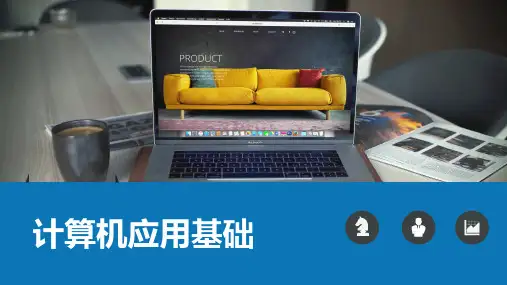
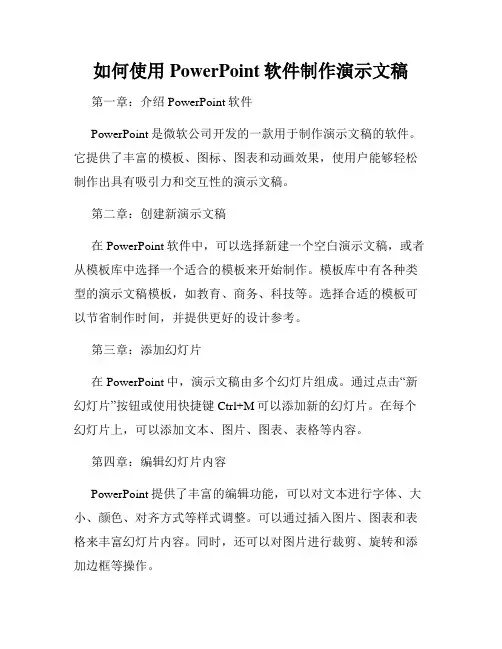
如何使用PowerPoint软件制作演示文稿第一章:介绍PowerPoint软件PowerPoint是微软公司开发的一款用于制作演示文稿的软件。
它提供了丰富的模板、图标、图表和动画效果,使用户能够轻松制作出具有吸引力和交互性的演示文稿。
第二章:创建新演示文稿在PowerPoint软件中,可以选择新建一个空白演示文稿,或者从模板库中选择一个适合的模板来开始制作。
模板库中有各种类型的演示文稿模板,如教育、商务、科技等。
选择合适的模板可以节省制作时间,并提供更好的设计参考。
第三章:添加幻灯片在PowerPoint中,演示文稿由多个幻灯片组成。
通过点击“新幻灯片”按钮或使用快捷键Ctrl+M可以添加新的幻灯片。
在每个幻灯片上,可以添加文本、图片、图表、表格等内容。
第四章:编辑幻灯片内容PowerPoint提供了丰富的编辑功能,可以对文本进行字体、大小、颜色、对齐方式等样式调整。
可以通过插入图片、图表和表格来丰富幻灯片内容。
同时,还可以对图片进行裁剪、旋转和添加边框等操作。
第五章:使用动画效果PowerPoint的动画效果可以使幻灯片更生动、有趣。
可以在“动画”选项卡中选择适合的动画效果,如淡入、平移、缩放等。
还可以通过设置动画的开始时间、速度和延迟来控制动画的展示效果。
此外,还可以为文字和对象添加转场动画,使幻灯片之间的切换更加平滑。
第六章:使用图表和表格PowerPoint内置了多样化的图表和表格,可以通过简单的操作就能创建出专业的图表和表格。
在插入图表时,可以选择不同类型的图表,如柱状图、折线图、饼图等,并进行数据的输入和编辑。
在插入表格时,可以选择行列数量,并对表格进行格式调整。
第七章:设计演示文稿PowerPoint提供了丰富的设计工具,可以根据自己的需求进行主题、颜色和字体的选择,以及背景图片的更换。
还可以通过使用幻灯片母版来统一幻灯片的设计风格,并保持整个演示文稿的一致性。
第八章:演示文稿设置与播放在演示文稿完成后,可以进行各种设置以优化展示效果。



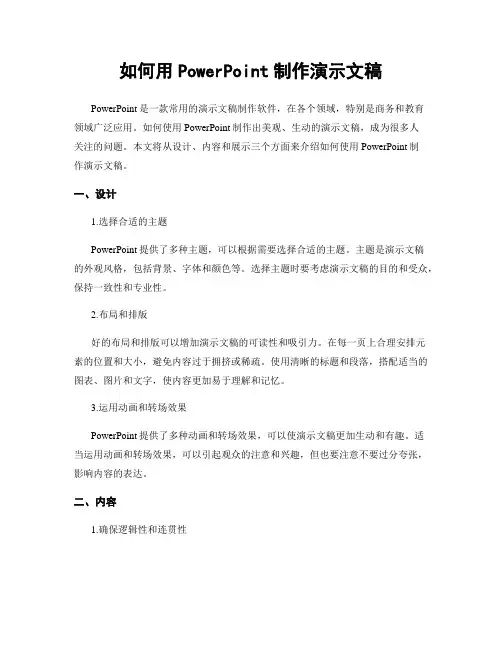
如何用PowerPoint制作演示文稿PowerPoint是一款常用的演示文稿制作软件,在各个领域,特别是商务和教育领域广泛应用。
如何使用PowerPoint制作出美观、生动的演示文稿,成为很多人关注的问题。
本文将从设计、内容和展示三个方面来介绍如何使用PowerPoint制作演示文稿。
一、设计1.选择合适的主题PowerPoint提供了多种主题,可以根据需要选择合适的主题。
主题是演示文稿的外观风格,包括背景、字体和颜色等。
选择主题时要考虑演示文稿的目的和受众,保持一致性和专业性。
2.布局和排版好的布局和排版可以增加演示文稿的可读性和吸引力。
在每一页上合理安排元素的位置和大小,避免内容过于拥挤或稀疏。
使用清晰的标题和段落,搭配适当的图表、图片和文字,使内容更加易于理解和记忆。
3.运用动画和转场效果PowerPoint提供了多种动画和转场效果,可以使演示文稿更加生动和有趣。
适当运用动画和转场效果,可以引起观众的注意和兴趣,但也要注意不要过分夸张,影响内容的表达。
二、内容1.确保逻辑性和连贯性演示文稿的内容应当是有条理和连贯的。
可以使用标题和小节来组织内容,将主题分段呈现,保持结构清晰。
同时,可以使用项目符号或编号来列举重点和关键信息,方便观众理解。
2.使用简洁明了的语言语言应当简洁明了,避免使用过于专业或复杂的术语。
可以使用简单的句子和常用词汇,让观众更容易理解。
同时,可以通过使用图片、图表和图像等视觉元素来辅助说明,增加文稿的可读性。
3.提供适当的备注和注解备注和注解可以提供额外的信息和细节,帮助观众更好地理解演示文稿。
可以在演示文稿中设置备注页,在备注页中提供详细的说明和解释。
然后,在演示过程中,可以根据需要查看备注页,并与观众分享相关信息。
三、展示1.熟悉演示内容在展示演示文稿之前,要对内容进行充分的准备和研究。
熟悉演示文稿中的每一页内容,并理解背后的逻辑和思想。
这样可以提高表达的流畅性和自信度,使观众对演示文稿的内容产生信任和兴趣。
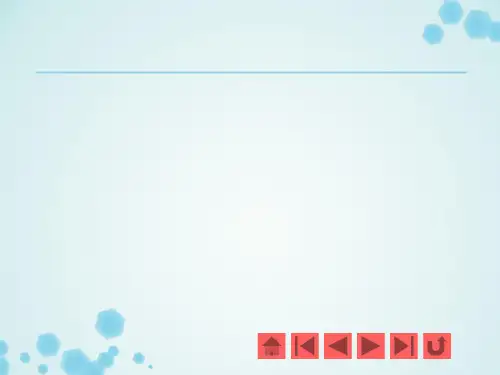
PowerPoint演示文稿的制作一、PowerPoint简介PowerPoint是微软公司推出的OFFICE系列产品之一,在OFFICE97和OFFICE2000中分别带有POWERPOINT97和POWERPOINT2000,它的用途在于设计制作广告宣传、产品演示的电子版幻灯片,制作的演示文稿可以通过计算机屏幕或者投影机播放。
利用它不但可以创建演示文稿,还可以在互联网上召开面对面会议、远程会议或在WEB上给观众展示文稿。
1、演示文稿的启动在“开始”——“程序”——“MICROSOFT POWERPOINT”启动它,出现“新建演示文稿”对话框。
上面是“新建演示文稿”选择区,下面是“打开已有的演示文稿”选择区。
我们来新建一个演示文稿。
按下“确定”后弹出一个“新幻灯片”对话框。
缺省的选择是第一个小图,右下角显示“标题幻灯片”,表示将要建立的幻灯片版式是“标题幻灯片”。
单击“确定”后出现新建的幻灯片,幻灯片上的两个虚框叫占位符,可以在此添加文字。
2、添加多张幻灯片单击“新幻灯片”按钮,或用“插入”——“新幻灯片”命令(CTRL+M),都可以插入一张新的幻灯片,从弹出的对话框中选择不同的版式就可以追加一张幻灯片。
按这种方法就可以添加多张幻灯片。
3、演示文稿的装饰在“格式”菜单中选择“应用设计模板”,或在页面的空白处右击鼠标,从弹出的快捷菜单中选择“应用设计模板”,就会弹出“应用设计模板”对话框。
根据文稿的内容和自己的爱好,选择合适的模板样式,单击“应用”。
利用模板可以使幻灯片有背景,使幻灯片上的字都有颜色,内容都能排列得很整齐。
除内容外,应用相同模板的幻灯片形式是完全一样的。
因此,对于制作一些简单的演示文稿,应用设计模板可以快速地对文稿的背景和样式进行编排。
其缺点也显而易见,就是没有灵活变化的背景。
4、文稿的保存和打印演示文稿扩展名是“.PPT”,是“POWERPOINT”的缩写;将演示文稿另存为扩展名为“.PPS”的放映文件,可以在不启动POWERPOINT的情况下在资源管理器中或在网页中放映幻灯片。
幻灯片编辑区:是编辑幻灯片内容的主要区域,在其中可以为幻灯片添加文本、图片、声音和影片,以及创建超链接等。
幻灯片/大纲窗格:通过“幻灯片”窗格或“大纲”窗格可以快速查看整个演示文稿中的任意一张幻灯片。
其中,“幻灯片”窗格显示了幻灯片的缩略图;“大纲”窗格显示了幻灯片的文本大纲。
备注栏:用于添加演说者的备注信息,观众无法看到。
3、使用模版创建演示文稿1)新建空白演示文稿:在“新建演示文稿”任务窗格中单击“空白演示文稿”链接,切换到“幻灯片版式”任务窗格,根据需要选择一种版式,可新建一个空白演示文稿。
2)利用“内容提示向导”创建演示文稿:利用“内容提示向导”可快速创建具有专业风格的演示文稿的基本框架。
方法是:单击“新建演示文稿”任务窗格中的“根据内容提示向导”链接,打开如图5-5左图所示“内容提示向导”对话框,然后根据提示进行操作,即可创建需要的演示文稿框架。
图5-5右图所示是一个“集体讨论例会”类型的演示文稿效果实例。
通过演示法,向学生演示通过三种不同的方法,创建PPT文件的方法。
通过演示法,向学生演示保存、关闭PPT 的方法。
4、输入演示文稿文字内容并设置格式在幻灯片中插入文本有两种方法,一种是在占位符中直接输入,另一种是利用文本框进行添加。
下面我们向演示文稿的第1张幻灯片中输入文字并进行编辑。
学生听课中5、在演示文稿中插入图片、声音等对象要在演示文稿中插入图片、声音和影片,可以利用“插入”菜单。
学生听课中三、课堂练习(1)实验名称:利用三种方法创建演示文稿(2)实验目的:通过本实训,学生能够熟练地使用三种方法创建演示文稿文件。
(3)实验内容1.根据“内容提示向导“创建演示文稿,要求对演示文稿中的文字进行修改,并尽量与主题相符。
2.根据“设计模板”创建演示文稿,要求对自己的学校及专业进行介绍,文件中至少包括五张幻灯片。
3.使用“空演示文稿”创建演示文稿,要求自己进行介绍,至少三张幻灯片。
四、课堂总结对授课内容进行总结课题第二节制作“洗面奶产品”演示文稿其他幻灯片——管理幻灯片和修饰演示文稿课时4学时教学内容1、插入、复制和移动幻灯片2、更换演示文稿的背景3、编辑幻灯片母版4、为对象设置超链接5、创建动作按钮教学目标掌握PPT软件编辑的方法。
使用PowerPoint制作演示文稿(精)第 6章使用 PowerPoint 制作演示文稿教学内容:使用 PowerPoint 快速制作一份演示文稿教学方法:多媒体课件+教师讲授+师生互动教学用具:多媒体计算机教学过程:复习导入PowerPoint 视图切换按钮有哪些?有什么功能? 幻灯片视图:以一张一张的幻灯片的方式演示。
幻灯片放映按钮:给已制作好的幻灯片放映。
授新课一、概述PowerPoint 的用途 :制作贺卡、奖状、相册、发言稿、电子教案、多媒体课件等。
PowerPoint 的工作环境与基本概念演示文稿:就是一个文件,其扩展名为PPT。
一个演示文稿是由若干张\幻灯片\组成的。
制作一个演示文稿的过程就是依次制作每一张幻灯片的过程。
幻灯片:视觉形象页,幻灯片是演示文稿的一个个单独的部分。
每张幻灯片就是一个单独的屏幕显示。
制作一张幻灯片的过程就是制作其中每一个被指定对象的过程。
对象:是制作幻灯片的\原材料\可以是文字、图形、表格、图表、声音、影像等。
版式:幻灯片的“布局”涉及其组成对象的种类与相互位置的问题。
模板:是指一个演示文稿整体上的外观设计方案,它包含预定义的文字格式、颜色以及幻灯片背景图案等三、制作一个演示文稿创建新的演示文稿的的方法:1可以使用\内容提示向导\可以利用已存在的演示文稿来创建新的演示文稿;3可以使用从其他应用程序导入的大纲来创建演示文稿;4从不含建议内容和设计的空白幻灯片从头制作演示文稿等。
制作演示文稿的方法:创建新幻灯片:1、在“插入”菜单上单击“新幻灯片”。
2、选择合适的幻灯片版式,然后输入具体内容。
删除幻灯片:1、选择要删除的幻灯片。
如果要删除多张幻灯片,请切换到幻灯片浏览视图。
按下 Ctrl 键并单击各张幻灯片,然后单击“删除幻灯片”。
移动幻灯片:在幻灯片浏览视图和大纲视图中,可以在幻灯片之间添加、删除和移动幻灯片以及选择动画切换。
幻灯片的保存:图片和艺术字的美化方法与 Word 中一样。
第 6章使用 PowerPoint 制作演示文稿
教学内容:使用 PowerPoint 快速制作一份演示文稿
教学目标:通过学习让学生掌握 PowerPoint 演示文稿的基本制作方法教学重点:用 PowerPoint 制作多媒体演示文稿及演示文稿的编辑
教学难点:演示文稿的修改(插入、删除、复制等
教学课时:4课时
教学方法:多媒体课件 +教师讲授 +师生互动
教学用具:多媒体计算机
教学过程:
复习导入
PowerPoint 视图切换按钮有哪些?有什么功能?
幻灯片视图:以一张一张的幻灯片的方式演示。
大纲视图:幻灯片以一小部分形式显示,左边以题纲式演示。
幻灯片浏览视图:以多张幻灯片的方式浏览。
备注页视图:给演示作者作备注用。
幻灯片放映按钮:给已制作好的幻灯片放映。
授新课
一、概述
PowerPoint 的用途 :制作贺卡、奖状、相册、发言稿、电子教案、多媒体课件等。
PowerPoint 的工作环境与基本概念
PowerPoint 的窗口界面的组成:标题栏、工具栏、幻灯片编辑区、视图栏等。
二、 PowerPoint 的基本概念
演示文稿:就是一个文件,其扩展名为 PPT 。
一个演示文稿是由若干张 " 幻灯片" 组成的。
制作一个演示文稿的过程就是依次制作每一张幻灯片的过程。
幻灯片:视觉形象页,幻灯片是演示文稿的一个个单独的部分。
每张幻灯片
就是一个单独的屏幕显示。
制作一张幻灯片的过程就是制作其中每一个被指定对象的过程。
对象:是制作幻灯片的 " 原材料 " ,可以是文字、图形、表格、图表、声音、影像等。
版式:幻灯片的“布局”涉及其组成对象的种类与相互位置的问题。
模板:是指一个演示文稿整体上的外观设计方案, 它包含预定义的文字格式、
颜色以及幻灯片背景图案等
三、制作一个演示文稿
创建新的演示文稿的的方法:1可以使用 " 内容提示向导 " ; 2可以利用已存在的演示文稿来创建新的演示文稿; 3可以使用从其他应用程序导入的大纲来创建演示文稿; 4从不含建议内容和设计的空白幻灯片从头制作演示文稿等。
制作演示文稿的方法:
创建新幻灯片:
1、在“插入”菜单上单击“新幻灯片”。
2、选择合适的幻灯片版式,然后输入具体内容。
删除幻灯片:
1、选择要删除的幻灯片。
2、单击“编辑”菜单中的“删除幻灯片”。
如果要删除多张幻灯片,请切换到幻灯片浏览视图。
按下 Ctrl 键并单击各张幻灯片,然后单击“删除幻灯片”。
移动幻灯片 :
在幻灯片浏览视图和大纲视图中,可以在幻灯片之间添加、删除和移动幻灯片以及选择动画切换。
幻灯片的保存:
单击“编辑”菜单中的“保存”。
制作一个多媒体演示文稿 :
1、图片和艺术字对象的插入
图片和艺术字的美化方法与 Word 中一样。
2、了解组织结构图的创建
3、声音和影像对象的插入:“插入”/“影片和声音”
PowerPoint支持的视频与音频格式的文件分别是 AVI 、 WAV 和 CD 乐曲。
四、修改演示文稿:
1、幻灯片母板、配色方案和模板的概念
幻灯片母板:是 PowerPoint 中一类特殊的幻灯片。
其中包括已设定格式的占位符, 这些占位符是为标题、主要文本以及将出现在所有幻灯片中的对象而设置的,还有背景色和某些特殊效果。
配色方案:是指可以应用到所有幻灯片、个别幻灯片、备注页或听众讲义的
多种均衡颜色预设方案,用于幻灯片中主要对象的颜色设置。
模板:是控制演示文稿统一外观的最有力、最快捷的一种方法。
它是通过用
于各种演示文稿的模型,可直接应用于用户的演示文稿。
2、幻灯片母板的使用:“视图”/“母板”/“幻灯片母板”
可以在幻灯片母板中插入对象、修改文本格式与项目符号、设置幻灯片背景等。
3、配色方案的更改
配色方案提供的颜色会自动添至所有的颜色菜单中, 以便用于文本、阴影、项目符号、背景和线条。
配色方案设置“格式”/ “幻灯片配色方案”进行相应的设置。
幻灯片背景色类型:过渡背景、背景图案、背景纹理和背景图片。
通过更改幻灯片的颜色、阴影、图案或者纹理,可以改变幻灯片的背景。
4、模板的选择
模板的编辑:修改“幻灯片母板”方法来实现。
五、设置演示文稿的播放效果
1、动画效果的制作:可以为幻灯片中的文字、图形、声音、表格等对象设置动画效果。
视频文件首选 avi 或 mpg 格式,声音文件首选 wav 和 midi 格式。
设置方法:“幻灯片放映”/“自定义动画”。
2、演示文稿的播放:PowerPoint 提供了三种幻灯片放映方式:手动、定时和循环播放。
“幻灯片放映方式”中选择相应的放映类型
快速放映幻灯片的方法
无需启动 PowerPoint , 直接用鼠标右键单击演示文稿文件名, 从弹出式菜单中选择 " 放映 " 命令。
取消放映:按 ESC 或单击鼠标右键“结束放映”。
全屏幕放映:单击此选项可运行全屏显示的演示文稿。
这是最常用的方式。
可以对放映的完全控制, 并可用自动或人工方式运行幻灯片放映; 演讲者可以暂停幻灯片放映, 以添加会议细节或即席反应; 还可以在放映过程中录下旁白。
也可以使用此方式,将幻灯片放映投射到大屏幕上、主持联机会议或广播演示文稿。
观众自行浏览(窗口:选择此选项可运行小屏幕的演示文稿。
例如,个人通过公司网络或全球广域网浏览的演示文稿。
演示文稿会出现在小型窗口内,并提供在放映时移动、编辑、复制和打印幻灯片的命令。
在此模式中, 可以使用滚动条或 Page Up 和Page Down 键从一张幻灯片移到另一张幻灯片。
六、打印演示文稿
演示文稿的打印:单击“文件” 菜单中“打印” (可以输出各种形式的演示文稿, 在输出前进行打印设置,能“文件”菜单中“打印预览”。
扩充知识点:
动画和切换效果
切换是一些特殊效果,可用于在幻灯片放映中引入幻灯片。
您可以选择各种不同的切换并改变其速度。
也可以改变切换效果以引出演示文稿新的部分或强调某张幻灯片。
动画是可以添加到文本或其他对象(如图表或图片的特殊视听效果。
如果观众使用的语言习惯是从左到右进行阅读,那么可以将动画幻灯片设计成从
左边飞入。
然后在强调重点时,改为从右边飞入。
这种变换能吸引观众的注意力,并且加强重点。
为幻灯片放映添加切换效果的操作步骤:
在幻灯片或者幻灯片浏览视图中,选择要添加切换效果的幻灯片。
单击 " 幻灯片放映 " 菜单中的 " 幻灯片切换 " 。
在 " 效果 " 方框中单击需要的切换效果,再选择所需的选项。
要将切换效果应用到选择的幻灯片上,请单击 " 应用 " 。
要将切换效果应用到所有的幻灯片上,请单击 " 全部应用 " 。
要查看切换效果,请在 " 幻灯片放映 " 菜单上单击 " 动画预览 " 。
作业练习
快速建立一个电子演示文稿
要求:1、幻灯片需三张以上。
2、有两张内容、版式必须一样(方法自选
3、在作业中插入一张给定的幻灯片。
教学后记
总结内容:全面系统回顾本节课讲述的内容。
简单说明下节课要讲述的内容,并成置下节课的预习内容
总结目的:让学生重新梳理一节课的内容, 对本节课内容有一个清晰的逻辑结构对这个教学内容的教学计划和进度有一定了解,可以及时预习。
上机实训:(2课时
用 PowerPoint 结合上述操作过程快速制作一份演示文稿。
要求学生熟练掌握用 PowerPoint 制作、编辑演示文稿。